PDF文件中怎么添加一个新的页面
在我们的日常工作中,经常会与PDF文件打交道,所以说学会一些PDF的编辑技巧是比较有需要的,比如说给PDF文件中添加页面,我们可以从添加新页面和添加其它文件页面两个方面入手。那么大家知道PDF文件中怎么添加一个新的页面吗?不清楚的小伙伴也不用太过着急,大家不妨跟着小编学学对应的操作啊!

今天小编教给大家的2个方法均是在电脑端操作的,如果大家目前还不清楚怎么在PDF中添加新页面的话,可以选择一个自己喜欢的方法,实际操作看看。
方法一:在线网站
小编在给PDF添加页面时要使用的在线网站是迅捷PDF转换器,该网站的功能比较多,可以帮助用户完成不少的文件处理操作。例如文档转换栏目中可以实现PDF转换、CAD转换、CAJ转换、OFD转换等,文档处理中可以完成PDF处理、PDF编辑、在线压缩、在线编辑等。
操作步骤:
1、进入网站首页,选择文档处理栏目中的PDF处理,点击“整理PDF页面”。
2、之后就可以上传对应的PDF文件了,文件上传好后,选择页面右上角的“整理文件”。
3、接下来大家需要在哪里添加新的页面,点击对应页面,选择“新建页面”,就会在该页面后方添加新的页面了。添加好新的页面后,记得选择对应保存命令哦!
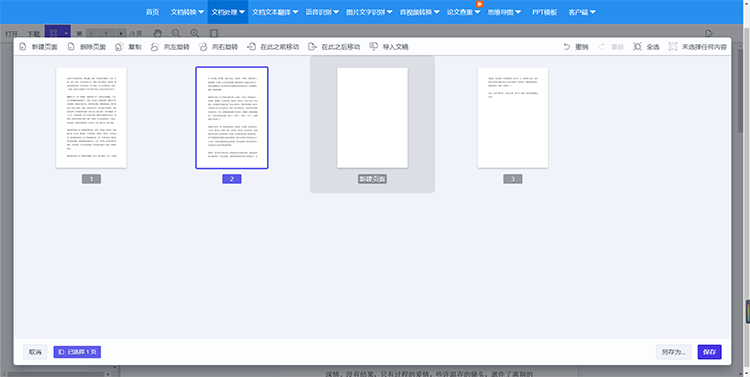
方法二:PDF编辑器
迅捷PDF编辑器是小编在编辑PDF文件时,经常会用到的一个软件,不少小伙伴都知道PDF是一种兼容性和安全性比较高的文件,为了方便编辑这类文件中的内容,我们可以借助迅捷PDF编辑器。在该软件中可以完成PDF文字、图片、背景颜色、水印等内容的修改,给PDF添加一个新的页面也是很简单的。
操作步骤:
1、将PDF编辑器打开后,点击“打开”按钮,将PDF文件上传下,对应的页面就在PDF编辑器中打开了。
2、大家需要在哪个页面后添加新的页面,选中该页面,接着选择“文档”,依次点击插入页面-插入空白页面。
3、确定页面大小后,PDF中新建页面的操作就完成了。
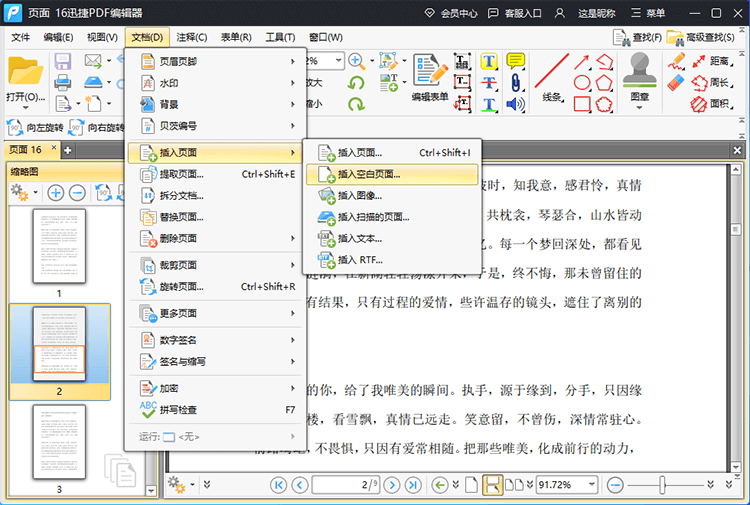
好了,以上就是小编给大家分享的PDF文件中怎么添加一个新的页面相关内容了,如果小伙伴们还没有学会怎么操作的话,不妨选择其中一个方法亲自尝试看看呀!
上一篇:如何将瑞典语翻译成中文
下一篇:在线翻译阿拉伯语用什么工具
相关文章
pdf如何添加一页?掌握这4种方法让文档更完整
pdf如何添加一页?在现代办公环境中,PDF因其兼容性和保真性而广泛应用。为了提高文档的完整性和可读性,许多用户可能会面临在现有PDF文件中添加新页面的需求。本文将详尽探讨四种有效的方法,帮助大家在不同场景下实现PDF插入页面的功能。无论是需要整合补充文件、更新信息,还是改进文档排版,灵活掌握这些方法都将极大提高处理PDF文档的效率。
怎么把pdf的图片提取出来?4种方法快速搞定图片提取
怎么把pdf的图片提取出来?我们常常会遇到需要从PDF文件中提取图片的情况,无论是用于演示、设计,还是进行进一步的编辑和分析,提取PDF中的图片都是一项非常实用的技能。本文将详细介绍四种常见的PDF图片获取方法,帮助你快速快速地完成任务,一起来看看吧。
怎样把一个pdf文档拆分成两个?这3种良心方法学会就够用了!
在处理PDF文件时,我们经常会碰到体积过大、内容过多的情况。这不仅给存储带来了压力,还会对打印、分享及管理造成诸多不便。此时,拆分PDF就很有必要了。接下来,我就讲讲怎样把一个PDF文档拆分成两个,为工作学习助力。
多页pdf怎么拆分成单页?轻松搞定的3种方法分享
多页pdf怎么拆分成单页?在日常工作和学习中,PDF文件因其格式稳定、兼容性强等特点被广泛应用。然而,有时我们可能会遇到需要将多页PDF文件拆分成单页的情况,比如提取文档中的某一页进行单独编辑或打印。面对这样的需求,许多人可能会感到无从下手。下面将要分享的三种方法,可以让你轻松搞定PDF分割任务,一起来看看吧。
pdf怎么删除空白页面?四种有效的方法分享
pdf怎么删除空白页面?在数字化的时代,PDF文件因其良好的跨平台特性,成为了文档共享和存储的标准格式。然而,在使用PDF文档的过程中,难免会出现一些空白页面,不仅影响文档的美观,也可能导致文件上传和打印时产生不必要的麻烦。那么,在接下来的内容中,我们将介绍四种有效的PDF删除页的方法,让大家轻松优化PDF文件。

 ”
” ”在浏览器中打开。
”在浏览器中打开。

